Návod na nastavenie pošty v aplikácii Mozilla Thunderbird
Nastavenia sa líšia pre účet POP3 a pre účet IMAP4.
POP3 je spôsob sťahovania správ, pri ktorom sa všetka doručená pošta stiahne zo servera
na lokálny počítač a na serveri nezostane. Ak si zaškrtnete voľbu "ponechať správy na serveri",
je potrebné kontrolovať, či sa nepresiahla veľkosť schránky, prípadne schránku občas vyčistiť cez webmail.
Pri prístupe POP3 sa sťahuje iba došlá pošta.
IMAP je spôsob "sťahovania" pošty tak, ze všetky správy naďalej zostávajú na serveri,
mailový klient si ich len synchronizuje - synchronizujú sa všetky určené priečinky, môže
sa synchronizovať aj odoslaná pošta. Je to výhodné pre užívateľov, ktorí potrebujú mať správy a ich uloženie v priečinkoch
prístupné rovnako na viacerých počítačoch alebo zároveň cez mail klienta aj cez webmail.
Pri nastavení mail klienta na IMAP je potrebné priebežne sledovať stav voľnej kapacity schránky, pretože
veľkosť schránky je štandardne obmedzená na 500 MB. Ak sa schránka preplní, nebude Vám možné doručiť žiadnu
správu, odosielateľovi sa správa vráti aj s oznamom, že Vaša schránka je plná.
Prístup na mail server je mimo podnikovej siete povolený len pre zabezpečené (šifrované) spojenie.
Odosielanie správ cez smtp.ses.sk zvonku je povolené len na porte 25 cez TLS (transport socket layer)
s povinnou autentifikáciou (meno-heslo ako pre prihlásenie do pošty).
| Server prichádzajúcej pošty - protokol POP3 | pop3.ses.sk |
| Server prichádzajúcej pošty - protokol IMAP4 | imap.ses.sk |
| Server odchádzajúcej pošty - protokol SMTP: | smtp.ses.sk |
| Užívateľské meno: | meno_priezvisko (bez diakritiky) |
- Postup nastavenia mailového konta:
- Otvorte aplikáciu Mozilla Thunderbird.
- Vyberte menu "Nástroje" a kliknite na "Nastavenie účtov".
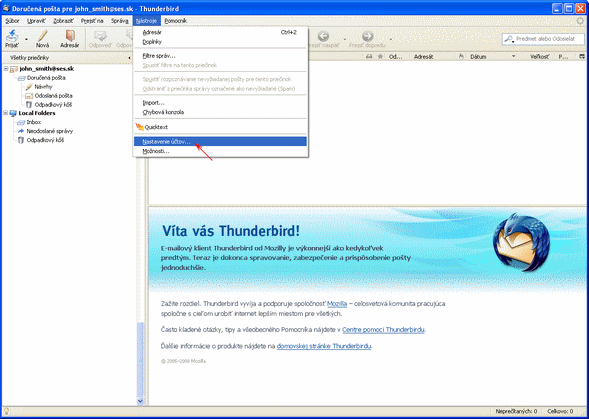
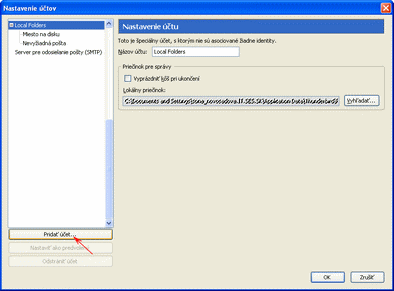
- Vyberte "Pridať účet" a potom "Poštový účet".
- Zadajte Vaše meno v tvare, v akom chcete, aby bolo zobrazované v položke "Odosielateľ".
- Zadajte Vašu mailovú adresu.
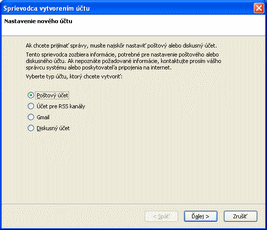
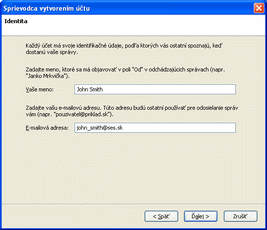
- Zvoľte typ konta - IMAP alebo POP3 - rozdiel je popísaný vyššie.
- Zadajte adresu servera pre príjem pošty - adresa imap.ses.sk pre IMAP prístup, pop3.ses.sk pre POP3 prístup.
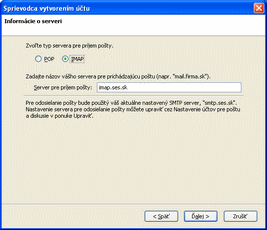
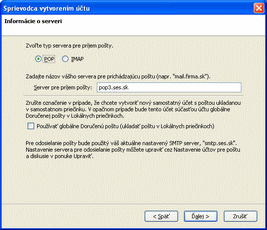
- Zadajte Vaše prihlasovacie meno - obvykle v tvare meno_priezvisko.
- Zadajte adresu servera pre odosielanie pošty - smtp.ses.sk.
- Zadajte názov účtu - ak máte vytvorených viacero účtov, je dobré ich vhodne odlíšiť.
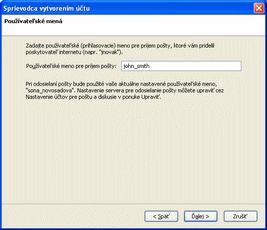
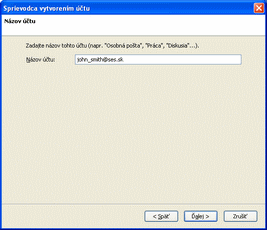
- Dokončite základné nastavenie mailového konta.
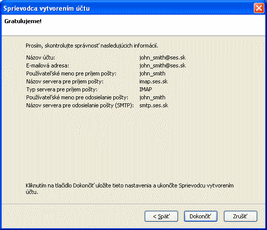
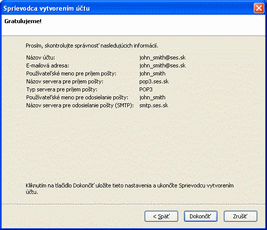
- Vráťte sa do okna "Nastavenie účtov" a vyberte novovytvorené konto.
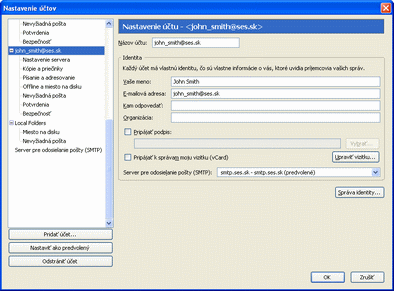
- Skontrolujte nastavenia v jednotlivých záložkách podľa nasledujúcich obrázkov.
- Na sieti SES je povolené nešifrované spojenie aj SSL (šifrované) spojenie, môže byť nastavené ľubovoľné, použitie šifrovaného spojenia je bezpečnejšie,
ale vyžaduje pre svoje fungovanie určitý výkon procesora.
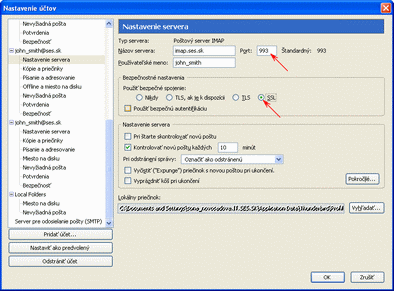
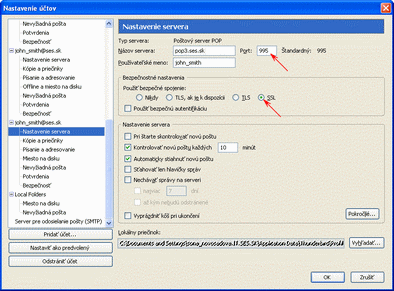
- Ak chcete mať nastavenie funkčné aj mimo siete SES, potrebujete nastaviť šifrované spojenie a overovanie
pri odosielaní pošty. Overovanie nie je potrebné nastavovať vo vnútri SES, zvonku je voľba "Zabezpečenie a autentifikácia" nutná, inak server
smtp.ses.sk neprijme Vašu poštu na iné ako @ses.sk adresy. Overovacie meno-heslo je totožné ako pre príjem pošty.
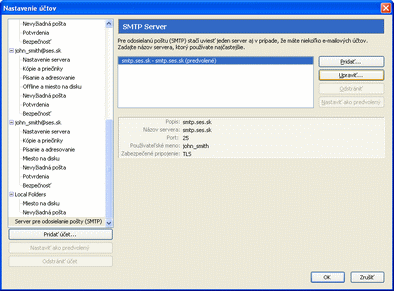
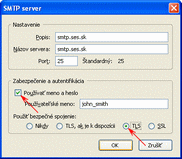
- Ak ste sa rozhodli pre používanie šifrovaného spojenia (je nevyhnutné pre fungovanie aplikácie Mozilla Thunderbid
mimo siete SES), mali by ste naimportovať certifikát CA2 SES medzi certifikáty dôveryhodných autorít,
vyhnete sa chybovým hláseniam pri každom štarte aplikácie.
Postup inštalácie nájdete tu.
- Celý obrázok s nastaveniami je tu.
Prípadné otázky sa môžete opýtať telefonicky na čísle 2299, alebo e-mailom na adresu [email protected].

 help
help